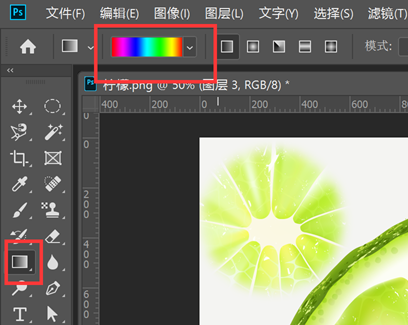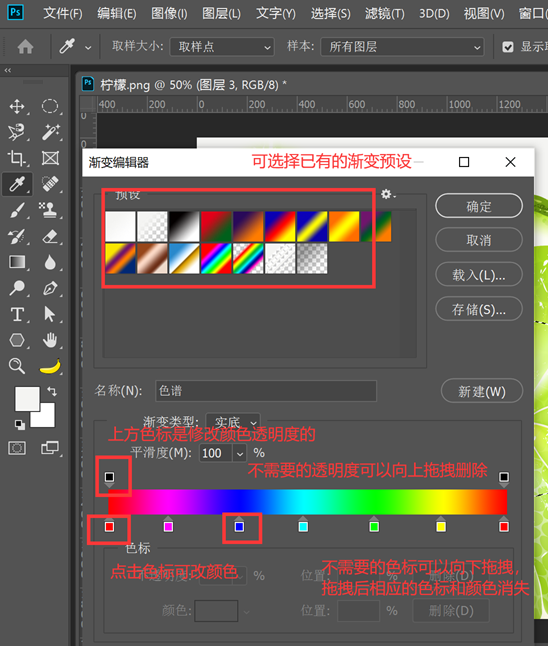1.新建画布
快捷键:ctrl+n
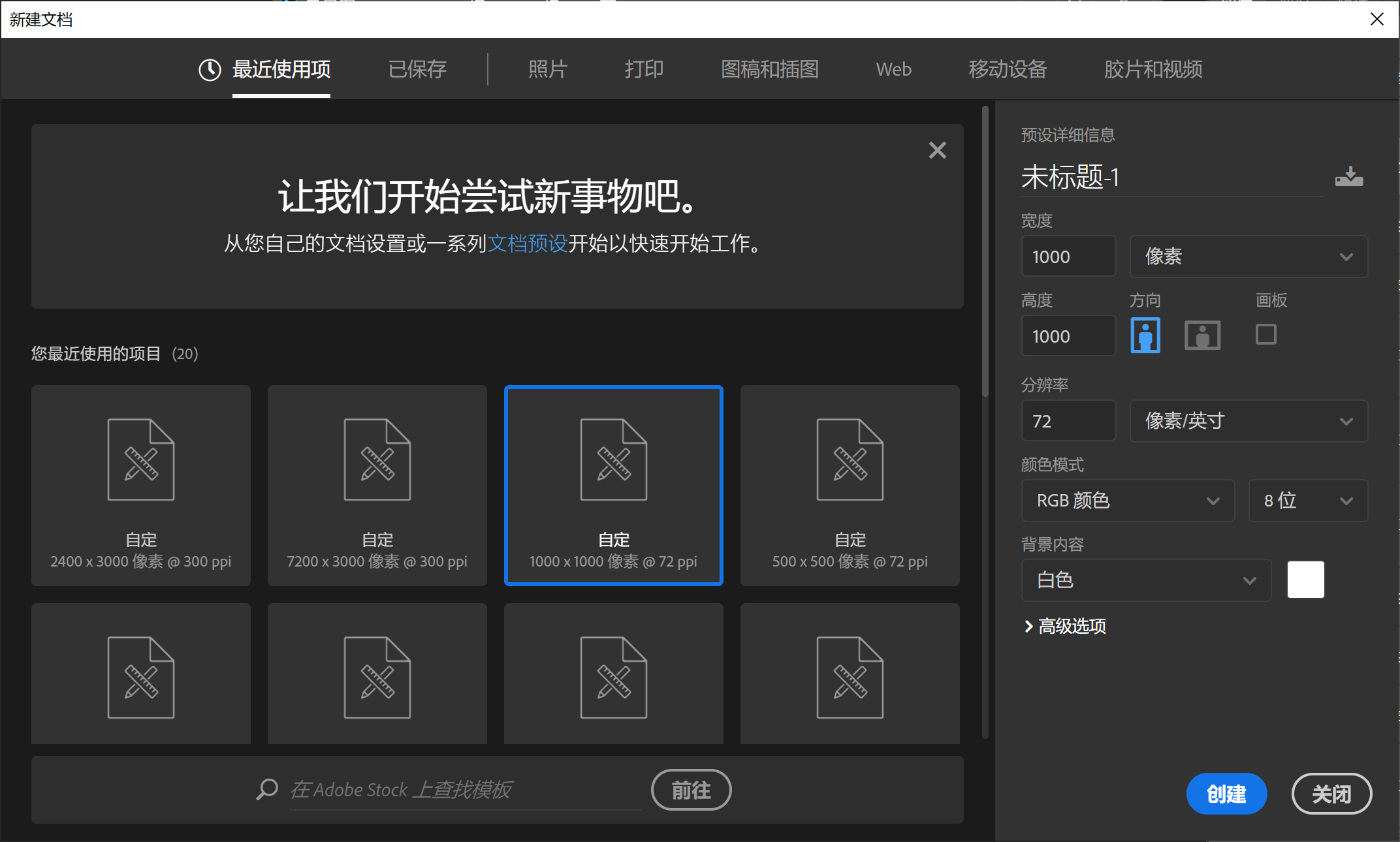
像素:电子屏幕显示的单位,不需要打印
厘米和毫米:实际单位,印刷
分辨率:图像清晰度,常用72(电子显示屏幕)、300(印刷、打印)
颜色模式:
位图:只有黑白
灰度:只有黑白灰
Lab颜色:颜色特别细腻,但是肉眼一般看不出来
RGB:red、green、blue,不需要印刷的模式
CMYK:四色印刷模式
常用的是RGB和CMYK,RGB用于电子显示屏,CMYK用于印刷打印
2.文件打开
- 快捷键:Ctrl+O
- 直接选择文件拖拽到工具栏或属性栏中打开
- 双击空白工作区打开
3.置入
直接选择图片拖拽到画布中,可按住Ctrl键选择多个图片置入
也可以在文件中点击置入,然后选择相应的图片

放入的图片会出现定界框,需要双击或者按回车键才能真正置入
4.文件保存
保存:ctrl+s
另存为:ctrl+shift+s
存储为web所用的格式:ctrl+shift+alt+s
5.PS辅助操作
编辑->首选项->暂存盘(ctrl+k)->勾选所有硬盘可以缓解卡顿
->性能->勾选使用图像处理器
6.画布操作
放大缩小画布:1.alt+鼠标滚轮 2.ctrl+加减键
百分之百显示:ctrl+1
根据显示器显示:ctrl+0
移动画布:按住空格键变抓手鼠标左键拖拽即可
7.图层基本操作
解锁背景图层:点击图层后方的锁头解锁
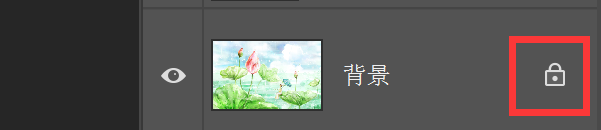
显示隐藏图层:点击该图层前的眼睛图标
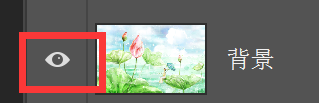
创建新图层:快捷键:ctrl+alt+shift+n;或点击图层面板新建的图标
删除图层:选择图层按delete键直接删除;选中图层点击图层面板下方的垃圾桶图标
;选中图层拖拽到垃圾桶图标上;选中图层右键删除
*普通图层和智能对象图层的区别:普通图层放大缩小像素会丢失,智能对象放大缩小不会丢失像素,起到保护像素的作用
8.移动工具
作用:可以选择图层、移动图层、复制图层、跨文档复制
移动工具属性栏:选中移动工具:对齐(必须有两个及以上图层);分布:必须有三个及以上图层
跳选图层:按住ctrl键点击想要选择的图层
连选图层:按住shift键点击图层
9.画笔工具
用于涂抹前景色
画笔硬度修改:shift+【/】
画笔变加号:可能开了大写或者画笔过大
10.部分快捷键
- 新建画布:ctrl+n
- 新建图层:ctrl+shift+alt+n
- 首选项设置:ctrl+k
- 放大缩小画布视图:ctrl+“+”/ctrl+“-”
- 移动画布:按空格键变抓手
- 自由变化:ctrl+t(移动到角点可以放大缩小旋转;按shift键可以等比放大缩小,但是2019即以上版本不需要按shift键即可等比放大缩小;按alt+shift:可以等比同心放大缩小)
- 显示/隐藏标尺:ctrl+r
- 显示/隐藏参考线:ctrl+h或ctrl+;
- 撤销/连续撤销:ctrl+z/ctrl+alt+z
- 填充前/背景色:alt/ctrl+delete
- 恢复默认前后背景色/切换前后背景色:D/x
- 合并图层:ctrl+e(合并图层:超出历史记录后无法取消)
- 盖印图层:ctrl+shift+alt+e(盖印的只能是可见的图层)
- 编组/取消编组:ctrl+g/ctrl+shift+g
- 羽化:shift+F6
- 反选选区:ctrl+shift+i
- 取消选区:ctrl+D
- 图像大小:ctrl+alt+i
- 画布大小:ctrl+alt+c
- 图层置顶或置底:ctrl+】/【
快速置顶/底:Ctrl + shift + 】 / 【(如果是编组的图层需要按两次,一次在组内置顶或置底,第二次是在所有图层上置顶或置底)
工具快捷键: - 移动工具:V
- 选框工具:M
- 画笔工具:B
- 调整画笔大小:【 / 】
- 渐变工具:G
- 同组工具切换:shift+“工具快捷键”
复制图层:
原位复制:Ctrl+ j 也可按住alt键拖图层缩览图
Alt+ 鼠标左键拖出来是不同位置复制
跨文档复制:可直接把图层从另一个文件中拽到另一个文件中
11.不透明度和填充
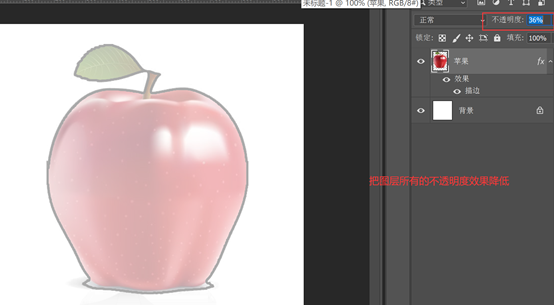
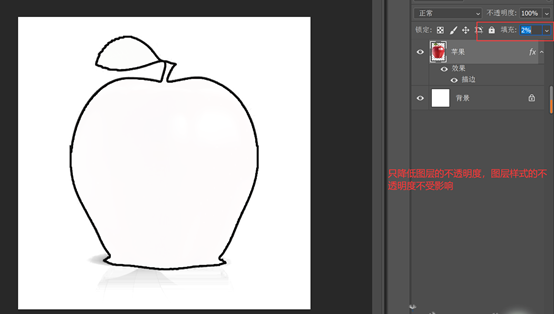
12.选框工具
快捷键M(同组工具下工具切换为工具的快捷键+shift键)
单击拖拽可画选区
按shift可画正图形选区,按shift + alt 等比同心放大缩小

选区可以删除,但智能对象图层不能直接删除,可以右击图层缩览图点击栅格化图层
选区可以复制,直接按复制的快捷键即可复制Ctrl+ j
选区也可以填充前/背景色
载入选区:按Ctrl键点击图层缩览图可形成选区(只要有明显的外部轮廓即可形成选区)
选区布尔运算的加法:按shift键可添加多个选区
选区布尔运算减法:按alt键,画选区包裹住之前的选区,选区消失
选区布尔运算的乘法:shift + alt 键,留下选区相交部分
13羽化

羽化快捷键:shift + F6 或者笔记本按不出来需要加按 Fn
使用快捷键需要现有选区再设置羽化数值
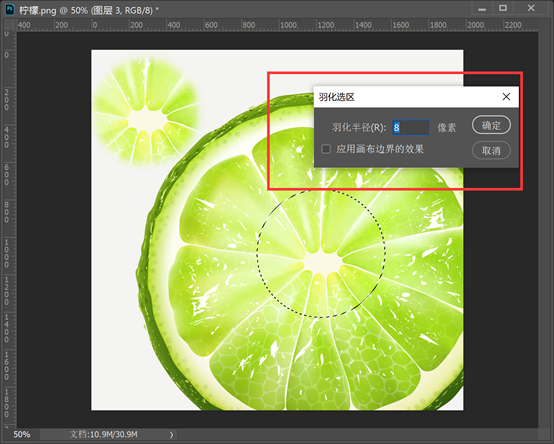
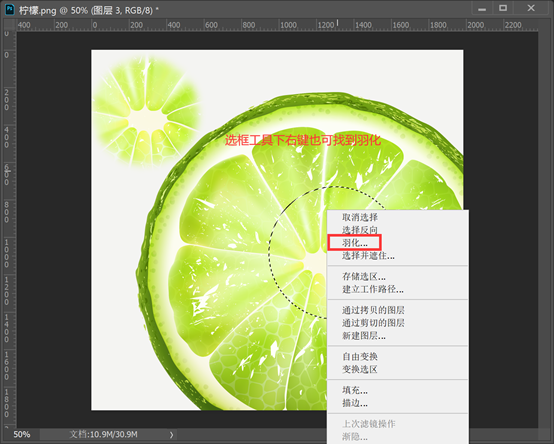
14.渐变工具
点击可改渐变样式